Publicitate
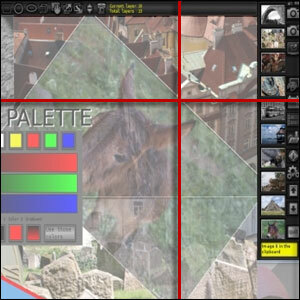 screenshot instrumentele sunt un trib mare și unul în continuă creștere. De la standardul industrial SnagIt la chiar puțin browser add-on-uri 4 Extensii cool pentru a captura ecrane Firefox Citeste mai mult care se află în browserul nostru, puteți avea alegerea dvs. Instrumentele software de captare a ecranului sunt instrumente esențiale pentru bloggeri și plătește să le faci ascunse la îndemână. Dar de ce bloggerii singuri; dacă locuiești în oricare dintre rețelele de socializare precum Twitter sau Facebook și vrei să trimiți prietenilor tăi o captură de ecran rapidă, o aplicație de captare rapidă a ecranului de lansare este exact ceea ce este necesar.
screenshot instrumentele sunt un trib mare și unul în continuă creștere. De la standardul industrial SnagIt la chiar puțin browser add-on-uri 4 Extensii cool pentru a captura ecrane Firefox Citeste mai mult care se află în browserul nostru, puteți avea alegerea dvs. Instrumentele software de captare a ecranului sunt instrumente esențiale pentru bloggeri și plătește să le faci ascunse la îndemână. Dar de ce bloggerii singuri; dacă locuiești în oricare dintre rețelele de socializare precum Twitter sau Facebook și vrei să trimiți prietenilor tăi o captură de ecran rapidă, o aplicație de captare rapidă a ecranului de lansare este exact ceea ce este necesar.
Rapid, ușor și portabil sunt trei adjective care se potrivesc SnapShoter(ver1.4.9b) la T. Puteți arunca și „gratuit” și aveți un câștigător printre rândurile de aplicații portabile. SnapShoter aduce, de asemenea, un zâmbet pe față, dacă ești un împușcător rapid de foc. De asemenea, este un manager de clipboard care poate reține mai multe imagini și le poate manipula. Deci, fără alte detalii, să vedem câteva caracteristici cheie.
O descărcare portabilă ușoară
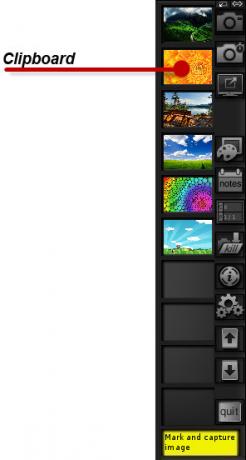
O dimensiune de 973KB pentru software-ul de captare a ecranului cu un clipboard manager și manipularea imaginilor este un lucru frumos într-un pachet mic. Decuplați descărcarea și puneți-o în propriul dosar, întrucât va fi salvat și captura și preferințele aplicației. Făcând clic pe fișierul EXE se lansează SnapShoter ca o bară laterală din partea dreaptă a ecranului. Îl puteți muta spre stânga și, de asemenea, îl puteți minimiza. Nu e atât de fain până acum? Aruncăm câteva fotografii.
Captura ecranului
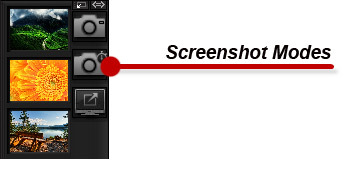
SnapShot vă oferă trei moduri de captare a imaginii - puteți captura întregul ecran / desktop, puteți folosi crosshairs pentru a selecta o zonă sau utilizați cronometrul cu un 5 (poate fi setat în Preferințe) a doua întârziere. Toate capturile de ecran se termină în portbagajul aplicației ca o grămadă de imagini care așteaptă un tratament suplimentar. Puteți capta și stoca cât doriți. Puteți chiar să glisați alte imagini de pe computer în stivă și să le ordonați. De asemenea, le puteți vedea salvate într-un folder marcat „capturi”. Ștergeți imaginile din bara laterală cu un clic dreapta sau utilizați butonul Ucide buton pentru „uciderea” tuturor dintr-o singură dată.
Modul de compunere al SnapShot
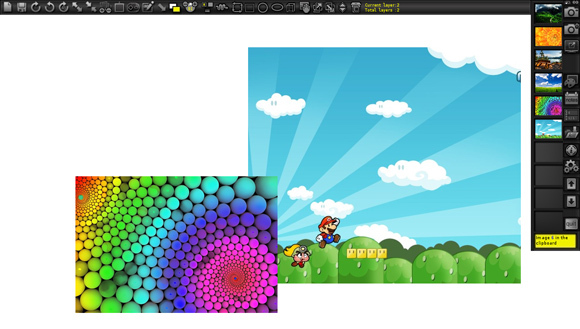
Fereastra Compose este locul tău de joacă unde poți face mult mai multe cu imaginile capturate. Este ca un editor de imagini. Puteți trage imaginile dvs. din stiva Clipboard în fereastra de compunere. Bara de instrumente din partea de sus vă oferă toate funcțiile cu un singur clic. Trebuie să experimentați un pic, deoarece nu există sfaturi de instrumente, iar instrumentele nu sunt marcate în niciun alt mod.
Modul Compose vă permite să lucrați cu Straturi. De asemenea, puteți crea câte straturi doriți. Cele patru butoane din dreapta vă permit să schimbați ordinea, să selectați și să ștergeți straturile.
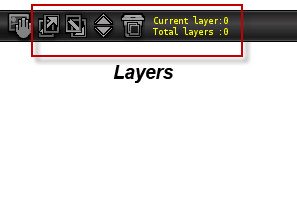
Selectați culoarea din paletă și folosiți butoanele de lângă ea pentru a desena forme și linii pe pânză.
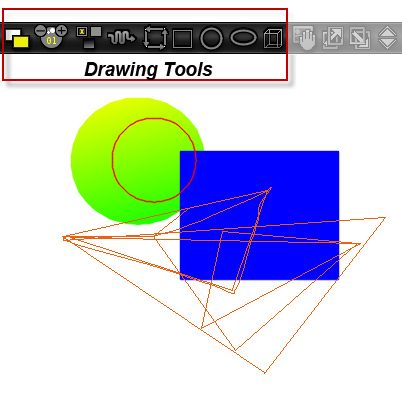
Puteți selecta orice imagine și puteți modifica transparența stratului pe care este plasată. Un alt buton vă permite să modificați contrastul imaginii prin factori mici. De asemenea, puteți plasa text pe un strat.
Cele cinci butoane din stânga vă pot ajuta să configurați un colaj de imagini prin schimbarea dimensiunii și orientării imaginilor.
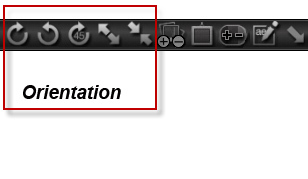
Când ați terminat cu colajul dvs., salvați-l pe toate ca JPEG cu un clic.
Filigranarea imaginilor tale
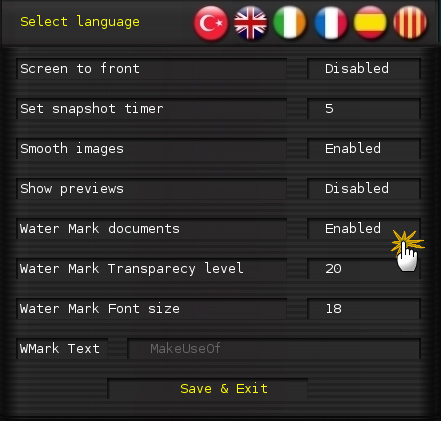
Accesați fereastra Preferințe și activați filigranarea imaginilor cu un text personalizat. De asemenea, puteți finaliza transparența și dimensiunea fontului. Această fereastră are, de asemenea, control personalizat cu cronometru instantaneu.
Rezumând totul
Mi-a luat ceva timp să învăț controalele, deoarece software-ul nu are încă un manual de ajutor. Acesta este un lucru care poate pune un nou-născut.
Prezența SnapShoter în cutia dvs. de instrumente va depinde de tipul de buff de captură de ecran. Dacă sunteți un șef de ecran greu și doriți să aveți un editor rapid în apropiere, acest software ușor merită încercat. SnapShoter nu vă permite să surprindeți pagini web defilate sau doar ecrane active. Așadar, utilizarea sa ca software complet de captare a ecranului este doar un pic împiedicată. Dar ceea ce vă oferă este un clipboard nelimitat pentru stivuirea multor imagini.
Utilizare SnapShoter o vreme și trageți-ne câteva comentarii cu ravele sau rafturile voastre.
Saikat Basu este editorul adjunct pentru Internet, Windows și Productivitate. După ce a înlăturat un MBA și o carieră de marketing de zece ani, el este acum pasionat de a-i ajuta pe ceilalți să-și îmbunătățească abilitățile de poveste. El se uită la virgula lipsă de la Oxford și urăște capturile de ecran rele. Dar ideile de fotografie, Photoshop și productivitate îi calmează sufletul.


